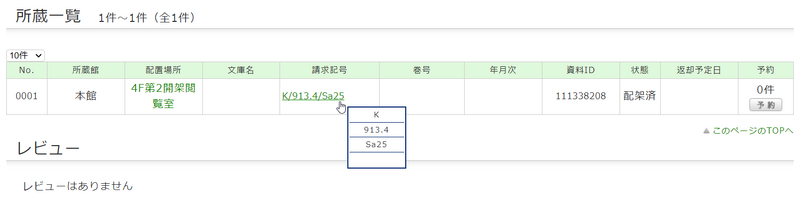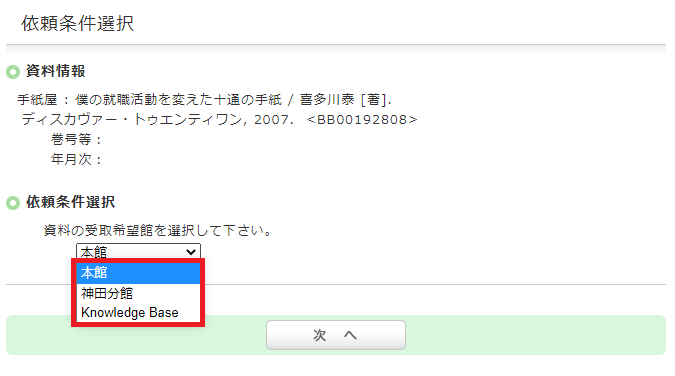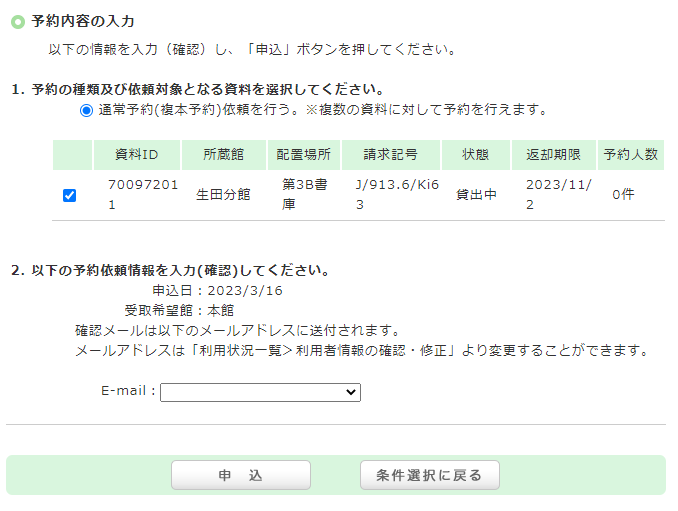専修大学FAQ
OPACで見つけたのですが、本棚の位置がわかりません。
検索結果の所蔵情報の中に請求記号という項目があります。
こちらのリンクにカーソルを合わせると、請求記号ラベルのイメージ
が表示されます。
このイメージは本に貼ってあるラベルと対応しています。
図書館の本棚はこの請求記号の順番に並んでいます。
館内の案内とこちらの番号から、本棚をお探し下さい。
*「図書資料について」もご覧ください。
所蔵一覧や利用状況一覧で表示される「状態」とは何ですか?
配架済
貸出可能な図書資料が書架にある状態です。見つからない場合はカウンターにお声がけください。
禁帯出
貸出できない図書資料が書架にある状態です。見つからない場合はカウンターにお声がけください。
貸出中
貸出中の状態です。予約をご検討ください。
予約棚
予約した方の受け取り待ちの状態です。My Libraryの利用状況一覧で予約棚になっている場合は、受け取り可能です。
配送中
予約された図書資料を受取館へ配送中、または 返却された図書資料を所蔵館に配送中の状態です。
到着するとそれぞれ「予約棚」、「配架済」に状態が変更されます。
製本中
製本作業中の雑誌に表示されます。お急ぎの場合はカウンターにお声がけください。
OPACで見つけた資料が借りられている場合、どうすればよいですか。
蔵書検索を行い、「貸出中」になっている資料は下記の方法で、予約することができます。
1. 書誌詳細画面の「所蔵一覧」にある「予約」ボタンをクリックします。
2. 依頼条件選択画面で、資料の受取希望館を選択し、「次へ」をクリックします。
3. 予約資料、確認メールの送付先を選択します。
4. 依頼内容を確認して申し込みを決定すると予約依頼が完了します。
*「貸出・予約・返却」もご覧ください。
OPACにログインできません。
inCampusで利用しているユーザーID・パスワードを入力してください。
学外の方については、図書館利用カード発行手続の際に設定したID・パスワードを入力してください。
学外の方のご利用については、専修大学図書館ポータルの「学外利用者案内」をご確認ください。
蔵書検索で探している資料が見つからないときは?
OPACの[蔵書検索]タブで検索してもヒットしないときは、
1. キーワードの漢字や綴りは正しいか、確認してみましょう。
2. もしかして、「論文名」や「論文の著者名」で探していませんか? 雑誌のタイトルで探してみましょう。
「論文名」や「論文の著者名」で探したいときは、[CiNii Research]タブで検索してみてください。電子ジャーナルの本文をパソコンで読むことができる場合もあります。
3. それでも見つからないときは、[他大学検索]タブや[横断検索]タブで探してみましょう。
他大学等の図書館へ直接行って資料を利用したり、資料を取り寄せたりすることができる場合もあります。
以下のFAQも参照してください。
・蔵書検索で使用できる文字や記号、検索式が知りたい。
・大学にない資料を利用したいときは?
*「レファレンス・サービス」もご覧ください。